Adopción de pautas de seguridad informática
Fiabilidad, confidencialidad, integridad y disponibilidad.
A continuación definimos los siguientes términos
Fiabilidad: la capacidad de conseguir que un SI ofrezca la información sin pausas entre peticiones.
Confidencialidad: capacidad de conseguir que la información se muestre solo a las personas que estén autorizadas para ello.
Integridad: capacidad de conseguir que la información no se altere por causas involuntarias.
Disponibilidad: capacidad de respuesta a una peticiones con las mínimas pausas por causas involuntarias.
En relación con el último punto, se mide la disponibilidad de un SI en «nueves».
Se dice que un SI ofrece una disponibilidad de «2 nueves», si está disponible el 99% del tiempo.
Se dice que un SI ofrece una disponibilidad de «3 nueves», si lo está al 99.9%.
Se dice que un SI ofrece una disponibilidad de «4 nueves» si lo está al 99.99%.
Se dice que un SI ofrece una disponibilidad de «5 nueves» si lo está al 99.999%
Ejercicio: Si un año tiene 365 días, calcular cuanto tiempo podría estar como «no disponible» cada uno de los sistemas que hemos enumerado en el punto anterior.
Elementos vulnerables en el sistema informático; hardware, software y datos.
«Vulnerable»: medida de la capacidad de un sistema para fallar de manera inesperada. En pocas palabras una vulnerabilidad es un punto débil.
Como resulta evidente en un SI hay tres grandes elementos que son susceptibles de ser vulnerables:
- Hardware.
Fluido eléctrico.
Placa base.
RAM: errores muy difíciles de detectar.
Discos: hay abundantes estadísticas acerca de sus tasas de fallos.
Tarjetas gráficas.
Interconexiones. cables y/o soldaduras
- Software.
Sistema operativo: es importante tener activada la actualización automática que aplica «parches» sin necesidad de recordar aplicarlas manualmente. Para evitar la aplicación de actualizaciones que puedan estropear otras partes se suele aconsejar NO TENER ACTIVADA LA ACTUALIZACIÓN AUTOMÁTICA en equipos críticos y sí tenerla en otros equipos que actúen como «cobayas.»
Aplicaciones. También pueden mostrar fallos que den lugar a consecuencias muy desagradables especialmente con los datos.
Datos. Hoy en día son casi con total seguridad el activo más valioso de la empresa. Para protegerlos habrá que tomar muchas medidas de seguridad.
Análisis de las principales vulnerabilidades de un sistema informático.
Cuando se habla de vulnerabilidad, se asocia este término con problemas software. Una vulnerabilidad puede conllevar una serie de problemas muy graves:
Que un intruso consiga permisos de administración en un sistema.
Que un virus informático consiga tomar el control de los equipos de la empresa.
Que un software o individuo consiga borrar/alterar/cifrar datos de la empresa.
En Internet todas las vulnerabilidades detectadas se publican como un informe CVE (Common Vulnerability Exposure)
Recientemente se han descubierto vulnerabilidades a nivel de microprocesador. En entornos muy sofisticados existen unas vulnerabilidades llamadas TEMPEST.
Algunas aplicaciones basadas en bases de datos son susceptibles de sufrir «ataques SQL» o «inyecciones SQL» o «SQL injects».
Otro tipo de ataque común son los HTML/JS injects.
En líneas generales, ningún programa web debe confiar en lo que escriben sus usuarios.
Amenazas. Tipos.
Clasificando por lugar
Interna: los problemas originados dentro de la propia empresa son los más frecuentes y los de impacto más grave
Externa: son las originadas fuera de la propia empresa.
Clasificando por mecanismo
Físicas
Lógicas
Amenazas físicas.
Son todas aquellas que hacen uso de algún mecanismo tangible, ya sea por acción efectiva o por fallo, para perjudicar el funcionamiento de los sistemas informáticos.
Rotura intencionada.
Desastre natural: terremotos, inundaciones, incendios, etc…
Se debe disponer de la protección antiincendios adecuada.
No todos los extintores son apropiados para todo.
Los seguros no suelen cubrir eventos de este tipo.
Se desaconseja la instalación de centros de datos en bajos o sótanos.
En relación con todos estos sucesos se recomiendan algunas medidas básicas de protección.
Barreras físicas.
Los servidores deberían estar cerrados con llaves y con acceso restringido.
Controles de acceso con tarjeta y/o guardia de seguridad.
En relación con el punto anterior a veces se llegan a utilizar mecanismos biométricos.
Puertas con apertura programada.
Protección eléctrica.
Amenazas lógicas.
¿Qué problemas podrían causarse por motivos de un uso inapropiado de software?
Ataques a nivel de red IP. P.ej ataques de tipo «spoofing». Phishing. MITM
A nivel de SO. Buffer overflow. Errores humanos.
A nivel de aplicación. Un problema muy común es el SQL/HTML/JS injection y/o los errores humanos que provoquen fugas de datos.
Malware: spyware, ransomware, virus, DOS (Denial of service).
Seguridad física y ambiental
La seguridad física y ambiental implica controlar tres grandes tipos de posibles acciones:
Engaños/fraudes.
Robos/pérdidas.
Sabotajes.
Para evitarlos se suele recurrir a una o varias medidas de las siguientes:
Sistemas biométricos.
Personal de seguridad.
Protección electrónica como sensores de presencia, infrarrojos, de movimiento.
Sistemas de alimentación ininterrumpida.
Un sistema de alimentación ininterrumpida o SAI protege contra problemas eléctricos comunes que pueden afectar al funcionamiento normal de un sistema informático.
Bajadas de tensión. Produce daños a largo plazo.
Interrupciones del suministro. Da lugar a perjuicios económicos.
Subidas de tensión puntuales. Menores o iguales de 4 milisegundos y producen daños en dias/semanas.
Subidas de tensión sostenidas. Dura mas de 4 milisegundos y produce daños en escasos minutos e instantáneos.
En líneas generales el parámetro principal que debemos mirar en un SAI es su «potencia aparente».
La potencia aparente de un SAI se mide en «voltio-amperios» o «kilo-voltio-amperios» o «KVA» (también pronunciado como «kabeas» o «kivas»)
Lo que nos interesa es la potencia eficaz que se obtiene multiplicando la aparente por 0,75. En algunos SAI nos indican el factor de potencia. En ese caso, sí podemos saber directamente la potencia eficaz multiplicando la potencia aparente por ese factor.
Pot eficaz (Watios) = Pot. apar (VA) Factor de pot.
Supongamos un SAI en el que la caja simplemente indica 2000VA (o 2KVAS). Si no nos dicen nada, asumiremos que en realidad ese SAI ofrece 2000*0,75 = 1500 W
Si tuviésemos 3 ordenadores y cada uno consumiese 650W está claro que no podríamos conectar los 3.
Si un SAI se anuncia indicando que ofrece 1500KVA y 850W de potencia ¿qué factor de potencia ofrece?
Los 1500KVA son la «nominal/máxima/aparente»
Los 850W son la «eficaz/de salida»
Si Eficaz=Aparente * FdP entonces
FDP=Eficaz/aparente
FDP=850/1500
Cuando se diseña un edificio con instalaciones informáticas es frecuente que con el tiempo haya cambios y finalmente sea necesario ampliar. Por ello, se recomienda incrementar nuestros cálculos en torno a un 20-30%
Supongamos que deseamos instalar servidores que en su conjunto consumen 1300W.
¿Que potencia aparente deberíamos buscar al comprar un SAI?
No nos dicen el factor de potencia así que usaremos 0,75. Así la potencia aparente debería ser Eficaz/0,75 es decir 1733 VA. Como dicha potencia podría resulta insuficiente en el futuro, incrementaremos, por ejemplo un 20% multiplicando los VA por 1,20. Así, 1733 * 1,20 = 2080 VA.
Seguridad lógica.
Implica restringir el acceso a datos en función de la persona que lo intente:
Claves de acceso.
Tarjetas de identificación.
Copias de seguridad.
Listas de control de acceso.
Control horario.
Roles.
Cortafuegos.
Distribución de carga.
Redundancia de sistemas
Criptografía.
La Criptografía es la técnica que transforma mensajes en otros mensajes cuyo contenido no se pde conocer. Un mecanismo muy básico es por ejemplo el «cifrado César».
ABCDEFGHIJKLMNÑOPQRSTUVWXYZ XYZABCDEFGHIJKLMNÑOPQRSTUVW
ATACAD AL AMANECER XQXZXA X…
El cifrado César es un «mecanismo de sustitución». Existen otros mecanismos basados en la «transposición».
Si hacemos una transposición de 4 columnas del mensaje «ATACAD AL AMANECER» se obtiene esto.
ATAC AD A L AM ANEC ER
AALAETD NRA AE CAMC
Algunos sistemas de cifrado «combinan otros sistemas». Supongamos que alguien aplica un «César desplazamiento 3» con un «transposición de 4 columnas».
ABCDEFGHIJKLMNÑOPQRSTUVWXYZ XYZABCDEFGHIJKLMNÑOPQRSTUVW
ATACAD AL AMANECER XQXZXA XI XJXKBZBO
XQXZ XA X I XJ XKBZ BO
XXIXBQA KOX XB ZXJZ
A veces una sustitución puede usar una clave como «2527»
ABCDEFGHIJKLMNÑOPQRSTUVWXYZ 252725272527252725272527252 DH….
Existen diversas técnicas llamadas «criptoanálisis» que investigan como descifrar mensajes cifrados.
Averiguar el idioma en que se escribió.
Buscar palabras comunes: «el» «la» «los» «las», «con»
Usar «fuerza bruta»
Como el uso de la informática ha simplificado muchísimo el atacar claves se investigaron nuevos mecanismos de criptografía: los asimétricos.
En los viejos sistemas se podía descifrar un mensaje si alguien obtenía la clave, solo había que hacer el proceso inverso
Los sistemas asimétricos utilizan una clave de cifrado y otra de descifrado. Aunque se tenga una clave es matemáticamente imposible averiguar la otra clave por lo que se puede dar a todo el mundo una de las claves (llamada habitualmente clave pública) y conservar la otra (llamada clave privada). Además, podemos usar las claves para lo que queramos y por ejemplo en unos casos cifraremos con la clave pública y en otros tal vez cifremos con la clave privada.
En los puntos siguiente veremos como usar la criptografía asimétrica para dos cosas distintas: la autenticación y la privacidad.
Autenticación
La autenticación consiste en «comprobar que alguien es quien dice ser», ¿como conseguirlo?. Muy sencillo.
En primer lugar tendremos tres elementos:
Un servidor (como por ejemplo Amazon) que desea ofrecer garantías a sus clientes de que cuando se conectan a Amazon realmente se conectan a un servidor de Amazon.
Por otro lado tendremos clientes que desean obtener la garantía de que cuando escriben
http://amazon.esrealmente se están conectando a un servidor de AmazonPor último tendremos un tercero que se encarga de verificar el proceso para ambos llamada CA o «autoridad de certificación».
Así,el proceso es el siguiente:
Amazon envía a la CA una «petición de firma de certificado».
La CA lo recibe y lo cifra con su clave privada.
La CA da su clave pública (que se usará para descifrar) a todos los navegadores, que lo incorporan de serie en la instalación.
Amazon pone en sus servidores el certificado «firmado» por la CA
Cuando el cliente se conecta a Amazon, el servidor le envía el certificado.
El cliente descarga el certificado y lo descifra con la clave pública de la CA, obteniendo un fichero válido que le garantiza que esa máquina realmente es Amazon.
Privacidad
Una vez que Amazon ha ofrecido garantías a su cliente ahora se necesita usar la criptografía para que el usuario pueda hacer sus compras sin que nadie espíe. Ahora las claves se usarán al revés.
El cliente se conecta a Amazon (despues de haber comprobado que el certificado es correcto)
Amazon envía al cliente su clave de cifrado.
El cliente la recibe y cifra el pedido con la clave pública de cifrado de Amazon.
El mensaje viaja por la red pero nadie podrá descifrarlo.
El mensaje llega a Amazon y usa su clave privada para descifrar.
Cifrado de ficheros en línea de comandos
Existe una utilidad de libre distribución llamada gpg que existe para muchos sistemas operativos distintos y que permite trabajar con criptografía asimétrica. Este programa asume que usaremos la clave pública para cifrar y la privada para descifrar.
Cuando se trabaja con claves públicas todo se guarda en un «almacén de claves» al cual se debe acceder con otra clave distinta. Cuando listamos la clave pueden verse entre corchetes cosas como estas:
[SC] Esto significa que la clave puede «firmar» (S) y para «crear un certificado».
[SCEA] La clave puede firmar, generar un certificado, puede «encriptar» (E) y puede «autenticar» (A)
También veremos el nivel de confianza de una clave que puede ser algo como [ultimate] (confianza absoluta) [full] (confianza completa) y otros términos que indican hasta qué punto confiamos en la clave. Hay varios niveles: «undefined», «never», «marginally», «full» y «ultimate».
Se debe empezar por generar una pareja de claves usando el comando
gpg --full-generate-key(el proceso de generación de claves puede ser muy lento, se recomienda tener paciencia y a ser posible abrir otra consola y trabajar en ella).Una vez generado tendremos un directorio llamado
.gnupgen el que se almacenan las claves. Podemos listar las claves de nuestro almacén congpg --list-keysUna vez se tenga generada la clave la costumbre es tener preparado un «certificado de revocación». Se utilizará si creemos que nos han robado alguna clave y distribuiremos el fichero para avisar de que no se debe confiar en nuestras claves. Esto se hace con el comando
gpg --gen-revoke "usuario" --output ClaveRevocada.asc. Se pueden usar otros nombres de fichero pero la costumbre es usar la extensión.ascA continuación se suele extraer nuestra clave pública del almacén de claves y ponerla en un fichero con el comando
gpg --export <usuario> > ClavePublicaUsuario.gpg. Se generará un fichero binario enClavePublicaUsuario.gpg. Si deseamos generar un fichero con ASCII normal podemos hacer estogpg --armor --export <usuario> --output ClavePublicaUsuario.gpgUna vez que alguien nos haya pasado su clave pública deberemos incorporarla a nuestro almacén usando
gpg --import <fichero.gpg>Para cifrar un fichero y que solo lo pueda descifrar la otra persona usaremos
gpg --encrypt --recipient pepito@gmail.com ficheroparacifrar. El comando generará un fichero nuevo cifrado.Cuando tengamos la clave de alguien podemos enviarle un fichero cifrado con su clave pública que solo esa persona podrá descifrar . Para ello indicaremos el fichero y la persona que va a recibir dicho fichero cifrado con
gpg --output ficherocifrado.doc.gpg --recipient persona@mail.com ficherooriginal.docFinalmente podremos descifrar un fichero que nos hayan enviado usando
gpg --decrypt <ficheroparanosotros>.
Conceptos generales sobre permisos
1)Comprobamos nuestro usuario con el comando whoami
2)Sabemos que podemos crear usuarios con el comando adduser. Por ejemplo, creemos el usuario usu01 con el comando adduser usu01
3) Podemos iniciar sesión en otra consola usando la teclas Alt+F2, Alt+F3. Iniciemos sesión con ese usuario usu01. Si ejecutamos ls -la podremos ver los ficheros y permisos asociados.
4) Detalle importante: existe el concepto de «grupo». Un grupo puede contener muchos usuarios. Para evitar problemas de seguridad, cuando creamos un usuario, Linux crea automáticamente un grupo con el mismo nombre y en ese grupo solo está ese usuario. Es decir, que al crear el usuario usu01 se ha creado automáticamente un grupo llamado usu01 en el que hay un solo usuario, el usuario usu01
5) Volvemos al tema de los ficheros. Todo fichero tiene un permisos asociados y la estructura de permisos,sigue un patrón muy conocido:
* Primero podemos ver uno de estos símbolos: «-», «d», «l»,»s»
* Despues podemos ver tres símbolos, cada uno de los cuales puede ser «-«,»r»,»w» o «x». Por ejemplo podríamos ver «–x»,»rw-», «-w-». Esta primera columna de 3 símbolos son los permisos que se le aplican al usuario
Así por ejemplo, en esta entrada:
-rw-r–r– 1 usu01 usu01 3771 sep 25 07:59 .bashrc
El usuario «usu01» tiene asignados los permisos «rw-». Es decir, que el usuario «usu01» puede LEER el contenido (r) del fichero y además puede ESCRIBIR en el fichero (w). Sin embargo, el usuario no puede EJECUTAR el fichero (no hay x)
La siguiente columna de 3 símbolos de esa entrada son la cadena «r–»: eso significa que «los usuarios que estén metidos en el grupo llamado usu01» podrán LEER el contenido del fichero, pero no pueden ESCRIBIR en él ni pueden EJECUTARLO.
Por último hay una tercera columna de 3 permisos, que también pueden ser «r», «w», «x» o «-». El significado de los permisos es el mismo. Esta tercera columna indica qué permisos se deben aplicar a usuarios que ni son el propietario ni están en el grupo del fichero.
Propiedad de archivos
El primer texto que vemos en una secuencia de permisos es el propietario del archivo («owner»). Sin embargo, el dueño puede «transferir» la propiedad usando el comando chown. Sin embargo esta puede estar limitado por los permisos de los directorios padre.
También puede cambiarse el grupo de un archivo usando chown
Regulando los permisos en ficheros
Si creamos un usuario usu02 y ese usuario intenta ver un fichero del usuario usu01 nos vamos a topar con una sorpresa: ¡no podrá verlo!. ¿Por qué? porque no sirve de nada que el fichero del usuario usu01 tenga el permiso «r» para «otros». Si el fichero está dentro de un directorio protegido, el fichero del usuario usu01 no será visible.
Permitiendo el acceso a otros usuarios
Para que el usuario usu01 dé permisos para que el usuario usu02 pueda ver sus ficheros se pueden hacer tres cosas:
El usuario
usu01da permisos a otros usuarios para que puedan «explorar» su directorio. Este paso es fácil y funciona, pero puede que sin querer «demos permisos de más»La otra posibilidad es usar un directorio específico vacío en el que solo esté el fichero a compartir.
Usar listas de control de acceso o ACLs.
Permisos en directorios
Los símbolos «r», «w» y «x» significan cosas distintas cuando hablamos de directorios:
El «r» significa que ese usuario o grupo podrá ver los nombres de fichero que hay en ese directorio.
El permiso «w» significa que se podrán escribir o no «nombres de fichero nuevos»
El permiso «x» permite hacer
cdpara entrar en ese directorio.El permiso «t» es bastante especial y cambia las reglas de borrado. Si tenemos permisos «w» y «x» en un directorio podremos borrar archivos aunque no seamos los propietarios. Si alguien activa el permiso «t» solo el dueño del archivo, del directorio (o el administrador) podrán borrar el fichero.
Cambiando permisos
Se puede usar el comando chmod para cambiar los permisos de un fichero o directorio. La sintaxis es más o menos así:
chmod [augo][+-][rwx] <nombrefichero>
Así, por ejemplo, el usuario usu01 puede QUITAR el permiso para ver nombres de fichero a otros usuario en su directorio con chmod o-r /tmp/compartida
Curiosidades
Cambiando permisos en directorios se pueden dar situaciones tan curiosas como que alguien puede «entrar» en un directorio pero no puede hacer ls y no puede ver los ficheros que hay (lo cual no sirve de mucho)
Listas de control de acceso.
Antes de empezar instala las herramientas para ACLs (Access Control Lists) en el caso de que no las tuvieras. El comando necesario es sudo apt-get install acl
En los sistemas UNIX (como GNU/Linux) tradicionalmente se han usado permisos basados en usuarios y grupos. Así, cuando se crear un usuario (con sudo adduser nombreusuario) tradicionamente se crea un grupo con el mismo nombre y en el que está solo ese usuario.
Cuando un usuario cualquiera crea un fichero, ese fichero tiene asignados automáticamente unos permisos que pueden ser
rsi se puede leer el ficherowsi se puede escribir/modificar el fichero.xsi se puede ejecutar.
Estos permisos pueden ser del usuario, del grupo al que pertenece o de otros usuarios en general. Así, un fichero cualquiera puede mostrar unos permisos como estos (necesitaremos el comando ls -l para ver los permisos).

Ejemplos de permisos en un sistema GNU/Linux
Si examinamos el fichero Makefile veremos que tiene unos permisos como estos -rw-rw-r-- y veremos también que pone profesor profesor . Por este orden, esto significa
El usuario propietario del fichero se llama
profesor. El grupo asignado a este fichero esprofesor(recuérdese que puede cambiarse el propietario conchowny el grupo conchgrp)El primer permiso tiene un
-. Este primer permiso indica el tipo de fichero, que puede ser «fichero normal» (-), «directorio» (veriamos «d»), «enlace» (l)…Despues vemos
rw-. Este primer grupo de tres permisos es el aplicado al propietario (que este caso esprofesor). Este grupo significa que el propietario puede leer y escribir en este fichero, pero no ejecutar.Despues vemos
rw-. Estos son los permisos que se aplicarán al grupo, que en este caso es el grupo «profesor» (no pasa nada porque un grupo se llame igual que un usuario). Esto significa que cualquier usuario asignado al grupo «profesor» también podrá leer y escribir el fichero.Por último vemos
r--. Esto significa que cualquier otro usuario que ni seaprofesorni pertenezca al grupoprofesorpodrá hacer nada que no sea leer en el fichero.
Este sistema de permisos ha funcionado muy bien durante mucho tiempo, sin embargo con el tiempo ha mostrado algunas flaquezas.
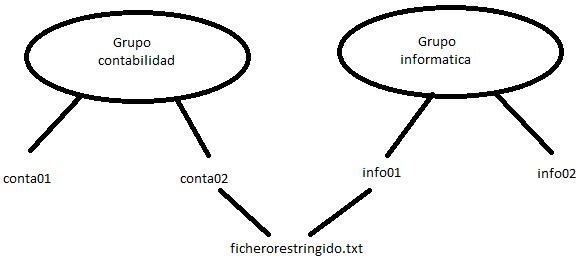
Un ejemplo de problema con los permisos
Ejercicio con permisos
Crea los usuario info01, info02, conta01 y conta02. Inicia sesión con cada uno de ellos y haz que cada uno de ellos cree un fichero con su mismo nombre, es decir info01.txt, info02.txt, conta01.txt y conta02.txt.
Los comandos serían sudo adduser info01, sudo adduser info02, sudo adduser conta01 y sudo adduser conta02.
Una vez hecho esto, nos salimos con el comando exit e iniciamos sesión con, por ejemplo, conta01. El sistema nos dejará en el directorio /home/conta01 y en él podremos crear el fichero. Puedes asegurarte de que estás en el directorio correcto con pwd . Puedes crear el fichero con nano conta01.txt y rellenando el fichero con el texto que quieras. Sal de la consola y repite el proceso con el resto de usuario.
Ahora hay que establecer permisos, por ejemplo usaremos la configuración -rw-r----- que hace lo siguiente:
Permite leer y escribir (rw-) al propietario.
Permite leer a los usuarios que estén en el grupo del fichero (r–).
No deja hacer nada a los otros (—).
¿Que harías si deseas permitir algo como lo siguiente?
Que el fichero
conta01.txtsea de lectura y escritura paraconta02Que el fichero
conta01.txtde lectura y escritura parainfo01.Que el fichero
conta01.txtsea de lectura para info02.
La solución a este problema sería compleja. Por ejemplo podríamos hacer esto:
Siendo administradores crear un grupo:
sudo addgroup info01conta02.Siendo administradores modificar los usuarios info01 y conta02 para que pertenezcan al nuevo grupo con
sudo usermod -a -G info01conta02 info01ysudo usermod -a -G info01conta02 conta02.Cambiar el grupo del fichero
conta01.txtconsudo chgrp info01conta02 conta01.txtDar al fichero conta01 permisos de lectura y escritura para el grupo con
sudo chmod g+w conta01.txtDar permisos de lectura a otros usuarios con
chmod o+w conta01.txt
Sin embargo el último caso es un agujero de seguridad . Sin querer vamos a dar permisos de lectura a info02 y a todos los demás usuarios
Se necesita usar el comando setfacl que funciona de esta manera:
Podemos añadir permisos con
setfacl -m u:info01:rw conta01.txt. Podemos hacer esto desde el usuario normalconta01.Ejecutamos
setfacl -m u:conta02:rw conta01.txt.Ejecutamos
setfacl -m u:info02:w conta01.txt
Para consultar los permisos de un archivo usaremos getfacl conta01.txt. Si nos equivocamos y deseamos borrar una entrada de la lista usaremos cosas como setfacl -x u:conta02 conta01.txt
Ejercicio resuelto con listas de acceso (II)
Hacer que el usuario «usuario» fabrique un fichero llamado «ficherodatosespeciales.txt» con un texto cualquiera y que ocurra esto:
- Datos especiales:
El info01 sí puede leerlo, pero no escribir
El info02 puede leerlo y escribirlo (modificarlo).
El conta01 no puede hacer NADA.
El conta02 puede leerlo pero no escribirlo.
Iniciar sesión con todos los usuarios y verificar que efectivamente solo ocurre lo que nos han indicado.
Iniciar sesión con «usuario».
Creamos el fichero «fichero.txt».
Una buena medida es quitar todos los permisos,
chmod a-rwx fichero.txtPara que el info01 sí pueda leer ejecutamos
setfacl -m u:info01:r fichero.txt.Para que el info02 pueda tanto leer como escribir, ejecutamos
setfacl -m u:info02:rw fichero.txt.Para que el conta01 no pueda hacer nada, no necesitamos nada especial, ya se quitaron todos los permisos como medida de seguridad.
Para que el conta02 pueda leer y solo leer, solo necesitamos
setfacl -m u:conta02:r fichero.txt
Otro ejercicio sobre ACLs
Fabrica dos usuarios con
adduserllamadosgerente01ygerente02. Para evitar problemas pon a todos la clave1234.Inicia sesión con
gerente01y fabrica un archivo llamadoContabilidad.txt. Rellénalo con texto.Con el mismo usuario
gerente01(es decir, no cierres sesión) fabrica un segundo archivo llamadoCuentasDeCasa.txty rellénalo con texto.Con ese mismo usuario
gerente01asigna los permisos necesarios para quegerente02sí puede leer y cambiar (es decir, escribir «w») el ficheroContabilidad.txt.
Solución comentada
Usuarios
Se pide esto:
Fabrica dos usuarios con
adduserllamadosgerente01ygerente02. Para evitar problemas pon a todos la clave1234.
Los comandos serían estos:
sudo adduser gerente01 sudo adduser gerente02
Comprobaciones previas
Siendo el usuario administrador, vemos los permisos de los directorios con el comando ls -la /home. Veremos esto:
drwxr-x--- 2 gerente01 gerente01 4096 oct 8 10:30 gerente01
drwxr-x--- 2 gerente02 gerente02 4096 oct 8 10:30 gerente02
¿Qué significa, por ejemplo, la primera línea?
1.- La primera «d» indica que es un directorio. 2.- Despues aparece «rwx» que son los permisos que se aplican al usuario gerente01 (que es el primer gerente01 que vemos en la línea). Estos permisos indican que a)el usuario gerente01 puede ver los nombres de archivo que haya dentro de ese directorio. b) el usuario gerente01 puede crear nuevos nombres de archivo y c) el usuario gerente01 puede «entrar» en ese directorio. 3.- Despues aparece «r-x», que son los permisos que se aplican a los usuarios que estén dentro del grupo gerente01 Estos permisos indican que a) los usuarios dentro del grupo gerente01 pueden ver los nombres de archivos. b) los usuarios dentro del grupo gerente01 no pueden crear nuevos nombres de archivo c) los usuarios dentro del grupo gerente01 sí pueden entrar en ese directorio. 4.- Despues vemos los permisos «—». Eso significa que otras personas a) no pueden ver los nombres de archivo b)no pueden crear nuevos nombres de archivo y c) no pueden entrar al directorio.
Creación del archivo del gerente01
Iniciamos sesión con ese usuario y tecleamos esto:
nano Contabilidad.txt
Repetimos el proceso y creamos el otro fichero:
nano CuentasDeCasa.txt
Comprobaciones previas
Si iniciamos sesión con el usuario gerente02 veremos que ni podemos entrar en el directorio /home/gerente01 ni podemos hacer un comando ls /home/gerente01 ni mucho menos podremos ver ningún fichero del gerente01
Asignación de permisos
Se pide lo siguiente:
Con ese mismo usuario ``gerente01`` asigna los permisos necesarios para que ``gerente02`` sí puede leer y cambiar (es decir, escribir "w") el fichero ``Contabilidad.txt``.
Podemos lanzar esto:
setfacl -m u:gerente02:rw Contabilidad.txt
Pero no va a a ser suficiente. ¿Por qué? Bien, si iniciamos con el gerente02 e intentamos hacer esto nano /home/gerente01/Contabilidad.txt el sistema no nos va a dejar entrar.
Pero insistimos ¿por qué? Por que hay una cadena de permisos donde algún otro permiso se nos ha denegado. Un poco más arriba hemos escrito esto:
Despues vemos los permisos "---". Eso significa que otras personas a) no pueden ver los nombres de archivo b)no pueden crear nuevos nombres de archivo y c) no pueden entrar al directorio.
Como el archivo Contabilidad.txt está dentro de un directorio donde los usuarios «otros» no pueden ver los nombres ni entrar en él, es imposible para el gerente02 editar el archivo.
Es necesario, que el gerente01, dé algún permiso más. El gerente01 ejecuta esto:
setfacl -m u:gerente02:r /home/gerente01
¿Qué pasa ahora con el gerente02? Pasa que no puede editar el fichero porque no consigue entrar en el directorio. Es necesario que el gerente01 dé el permiso de ejecución:
setfacl -m u:gerente02:x /home/gerente01
En realidad este último comando también quita el permiso de ver los nombres de fichero pero es que no hacía falta. En resumen, ha bastado con que el gerente01 ejecute estos dos comandos:
setfacl -m u:gerente02:x /home/gerente01
setfacl -m u:gerente02:rw Contabilidad.txt
Plus
Si deseamos olvidarnos por completo de las ACL y dejar todo como estaba se puede usar el comando:
setfacl -b <nombre_de_fichero>
Establecimiento de políticas de contraseñas.
Por incómodo que resulte, las contraseñas:
Deben ser largas (de 8 símbolos o más)
Deben mezclar todos los siguientes conjuntos posibles, o al menos el máximo posible: mayúsculas, minúsculas, números y símbolos especiales.
Deben cambiarse con las máxima periodicidad posible.
Deben ser lo más distintas posibles a las claves antiguas.
Deberían caducar automáticamente.
No deberían almacenarse como «texto plano» en ningún sitio. Lo típico es almacenar contraseñas «cifradas».
Políticas de almacenamiento.
Se debe determinar lo siguiente en cuanto a los datos:
¿Qué datos se va a almacenar? Hay que recordar que la LOPD marca las principales directrices a tener en cuenta sobre la información almacenada.
¿Donde se va a almacenar? Los distintos medios tienen distintas características.
¿Qué mecanismos de copia se van a implementar? Por su excesivo tamaño tal vez no siempre podamos hacer una copia entera de todo el disco duro.
En cuanto al primer punto debemos recordar lo básico sobre los datos según la LOPD.
Datos de nivel básico: en general información como nombre, apellidos, datos postales, información laboral…
Datos de nivel medio: información financiera, infracciones administrativas, multas…
Datos de nivel alto: filiación política, confesiones y/o religiones, sexualidad, datos sanitarios
¿Qué ocurre con las IP, datos sobre navegador, sistema operativo, etc…?
Copias de seguridad e imágenes de respaldo.
No es lo mismo una copia de seguridad que una imagen.
En cuanto a las copias de seguridad podemos hablar de:
Copias completas. Son muy fáciles de aplicar y muy fáciles de recuperar pero pueden consumir muchísimo espacio.
Copias incrementales. Una copia incremental siempre se fijará en la última copia que se hizo (da igual si la última fue una incremental o una completa). Esto ahorra mucho espacio pero si hay ue recuperar una copia hay que recuperar la última completa más todas las incrementales lo cual puede ser muy lento.
Copias diferenciales. Son copias en las que solo se guarda lo que haya cambiado con respecto a la última copia completa . Así, si hay que recuperar una copia solo necesitamos la última completa y la última diferencial. Lo malo es que las copias intermedias ocupan más que las copias intermedias incrementales.
<<<<<<< HEAD +===========+=======+================+===================+================================+==+==+==+==+==+ | Día | | | | | +===========+=======+================+===================+================================+==+==+==+==+==+ | Lunes | 2GB | Completa 2GB | Completa 2GB | Completa 2GB | | | | | | | Martes | 100MB | Completa 2,1GB | Incremental 100MB | Diferencial 100MB | | | | | | | Miércoles | 200MB | Completa 2,3GB | Incremental 200MB | Diferencial 100+200MB | | | | | | | Jueves | 100MB | Completa 2,4GB | Incremental 100MB | Diferencial 100+200+100MB | | | | | | | Viernes | 1GB | Completa 3,4GB | Incremental 1GB | Diferencial 100+200+100+1000MB | | | | | | | | | Total:12,2 GB | Total:3,4 GB | Total: 4,2 | | | | | | | | | | | | | | | | | | | | | | | | | | | | | | | | | | | | | | | | | | | | | | | | | | +———–+——-+—————-+——————-+——————————–+–+–+–+–+–+ ======= +————-+———+——————+———————+———————————-+ | Dia | Datos | Completa | Increm | Dif | +=============+=========+==================+=====================+==================================+ | Lunes | 2GB | Completa 2GB | Completa 2GB | Completa 2GB | +————-+———+——————+———————+———————————-+ | Martes | 100MB | Completa 100MB | Incremental 100MB | Diferencial 100MB | +————-+———+——————+———————+———————————-+ | Miércoles | 200MB | Completa 200MB | Incremental 200MB | Diferencial 100 y 200MB | +————-+———+——————+———————+———————————-+ | Jueves | 100MB | Completa 100MB | Incremental 100MB | Diferencial 100+200+100MB | +————-+———+——————+———————+———————————-+ | Viernes | 1GB | Completa 1GB | Incremental 1GB | Diferencial 100+200+100+1000MB | +————-+———+——————+———————+———————————-+ | Totales | Tot. | Total:12.2 GB | Total:3.4 GB | Total: 4.2 | +————-+———+——————+———————+———————————-+
>>>>>>> 43d7c3a0057b4bff25768af8251d44de2085064c
En Windows, las copias de seguridad se han ido volviendo más y más sencillas con el paso de los años. En Windows 10 basta con arrancar el programa «Configuración de copia de seguridad» y usando las opciones avanzadas seleccionar los directorios que se quieren copiar, la carpeta donde se va a guardar la copia de seguridad (puede ser una carpeta de red) y la periodicidad con que se va a hacer la copia. Una vez seleccionados los parámetros, la tarea de copia de seguridad ha quedado programada y se ejecutará sin necesidad de control alguno por parte del administrador.
En UNIX las copias se hacen de otra manera.
En primer lugar necesitaremos el comando
tar. Podemos crear un archivo llamadousuarios.tarque almacene todos los directorios de todos los usuarios ejecutandosudo tar -cf /home/usuario.tar /home/Para programar la ejecución de la copia habrá que «editar la tabla de trabajos programados» que se hace con
sudo crontab -e.En realidad cada usuario tiene su propia tabla de trabajos pero como queremos leer directorios de otros usuarios ejecutaremos la tarea de copia desde la tabla de trabajos del administrador.Una vez que ejecutemos
crontab -everemos un fichero que permite indicar tareas y el horario de ejecución usando el formatominutos horas dia-del-mes mes dia-de-la-semana comando.
Así podemos escribir algo como esto:
* * * * * tar -cf /home/usuarios$(date '+\%d-\%M-\%Y\%H\%M').tar /home/*
Medios de almacenamiento.
La «nube». Se debe recordar que «la nube» es «el ordenador de otra persona sobre el cual no tengo ningún control».
Otros ordenadores. Ventajas: tenemos control sobre ellos, fácil accesibilidad, coste medio…
NAS: Network Attached Storage. Coste medio, facilidad de uso, alta disponibilidad.
Dispositivos USB: muy versátiles, pero muy sensibles a campos magnéticos/golpes.
Medios ópticos. Ofrecen una mayor tasa de supervivencia que los USB extraíbles.
Discos magnéticos: ofrecen la mejor tasa coste/supervivencia.
Cinta magnética. Ofrecen de lejos, el mejor coste. Sin embargo son muy lentas de recuperar y rellenar
Discos SSD. Son variantes de los dispositivos USB, pero normalmente usan una conexión al dispositivo que es más rápida que un USB.
Imprimir los datos. No es tan inútil como podría parecer, la duración de los datos impresos puede ser muy alta y además son muy difíciles de «robar».
Copias de seguridad incrementales y diferenciales con tar
En ambos casos tar va a necesitar guardar información en un archivo propio. Esto lo hace para poder saber qué archivos se guardaron en la copia completa y distinguirlos de los nuevos archivos que aparezcan y que deberá guardar en la diferencial o incremental.
Copia de seguridad incremental
Fabriquemos un directorio datos_importantes:
mkdir datos_importantes
Entremos en él:
cd datos_importantes
Añadamos un par de archivos:
nano Archivo01.txt
nano Archivo02.txt
Salgamos del directorio:
cd ..
Y fabriquemos nuestra copia completa:
tar -cf /home/usuario/copia_completa.tar -g /home/usuario/info_copia /home/usuario/datos_importantes
Obsérvese que hay tres «campos»:
El
-cf /home/usuario/copia_completa.tarindica el nombre que va a tener el archivo de copia.El
-g /home/usuario/info_copiaindica el nombre de archivo donde permitimos quetarguarde información sobre lo que contiene la copia (la siguiente copia incremental lo necesitará)El
/home/usuario/datos_importantesindica el directorio que contiene los datos de los cuales queremos hacer la copia de seguridad.
Ahora añadamos un archivo a datos_importantes:
cd datos_importantes
nano Archivo03.txt
Ahora hay un archivo nuevo pero no queremos volver a hacer una copia completa. Nos salimos del directorio:
cd ..
Y lanzamos casi el mismo comando
tar -cf /home/usuario/copia_incremental_lunes.tar -g /home/usuario/info_copia /home/usuario/datos_importantes
De esta manera tendremos muchos archivos .tar pero cada uno de ellos solo tendrá los archivos nuevos con respecto a la última copia. Para restaurar la copia habrá que ir haciendo:
tar -xf copia_completa.tartar -xf copia_incremental_lunes.tartar -xf copia_incremental_martes.tar, y así sucesivamente.
Copia de seguridad diferencial
Haremos en gran parte lo mismo que antes. Empezaremos borrando nuestros directorios:
cd
rm -rf datos_importantes
rm -rf restaurar
Fabriquemos un directorio datos_importantes:
mkdir datos_importantes
Entremos en él:
cd datos_importantes
Añadamos un par de archivos:
nano Archivo01.txt
nano Archivo02.txt
Salgamos del directorio:
cd ..
Y fabriquemos nuestra copia completa (esta vez no indicaremos rutas absolutas, por variar):
tar -cf Copia_completa.tar datos_importantes/
Ahora añadamos algún fichero con datos importantes:
nano datos_importantes/Archivo03.txt
Y ahora hacemos una copia diferencial, indicando que queremos que en ella aparezcan solo los archivos que sean más nuevos que nuestra copia:
tar -cf Copia_diferencial_1.tar -N ./Copia_completa.tar datos_importantes/
Añadimos algún fichero más:
nano datos_importantes/Archivo04.txt
Y hacemos otra copia diferencial:
tar -cf Copia_diferencial_2.tar -N ./Copia_completa.tar datos_importantes/
Ahora nos fabricamos un directorio para probar a restaurar:
mkdir restaurar
Metemos en él la copia completa y solo la última diferencial::
cp Copia_completa.tar Copia_diferencial_2.tar restaurar
Entramos en el directorio:
cd restaurar
Y probamos a extraer todos los archivos .tar:
tar -xf Copia_completa.tar
tar -xf Copia_diferencial_2.tar
Veremos que nos ha aparecido un directorio con todos los archivos importantes
Sistemas biométricos. Funcionamiento. Estándares.
Por desgracia la siguiente figura ilustra muy bien el problema actual con los estándares biométricos:
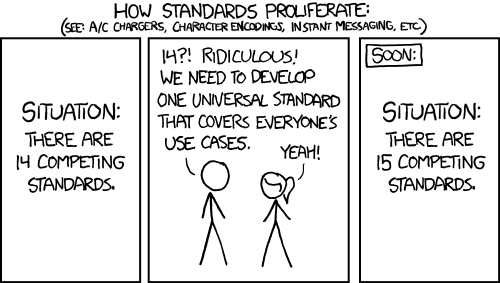
El problema actual con los estándares.
De hecho podemos nombrar los siguientes estándares:
BioAPI: con el apoyo de IBM y Hewlett-Packard.
BAPI: propiedad de I/O Software pero utilizado por Microsoft.
ANSI X.9: pensada para la industria financiera e impulsado por los Estados Unidos.
CBEFF: pensado para ficheros que almacenen información biométrica.
Estándares del NIST estadounidense (National Institute of Standards and Technology).
A fecha de hoy ninguno de ellos ha triunfado sobre los demás y de hecho por el momento cada fabricante tiene sus propios mecanismos, software y drivers (con el consiguiente problema para los administradores de sistemas).
Análisis forense en sistemas informáticos
Funcionalidad y fases de un análisis forense.
Respuesta a incidentes.
Análisis de evidencias digitales.
Herramientas de análisis forense.
El sistema operativo Unix
A lo largo del curso usaremos GNU/Linux, un sistema operativo de tipo UNIX de libre distribución. Aunque GNU/Linux suele empaquetarse en «distribuciones» que suelen incluir un entorno gráfico en este módulo aprenderemos a movernos por el sistema utilizando los comandos.
mkdirnos permite crear directorios.cdnos permite movernos a un directorio.rmnos permite borrar ficheros.rmdirnos permite borrar un directorio siempre y cuando esté vacío.lsmuestra los ficheros del directorio actual.catnos permite imprimir un fichero por pantalla.man <comando>nos permite obtener ayuda sobre un cierto comando (o incluso fichero de configuración).pwdnos muestra el nombre del directorio actual.nanonos da acceso a un pequeño editor de texto que nos permitirá editar, entre otras cosas, los ficheros de configuración del sistema.Cuando se manipulan ficheros se puede ocultar un fichero usando el punto como primer carácter de un fichero.
apt-getnos permitirá instalar sofware de los repositorios del empaquetador de la distribución.Se puede ejecutar un comando escribiendo el nombre de dicho comando. Si el comando no está en las rutas de búsqueda se puede escribir la ruta completa.
Se puede redirigir la salida de un comando hacia un fichero (usando
<comando> > <fichero>o redirigir la salida de un comando hacia otro comando con<comando> | <comando>Un comando de cualquier tipo podría necesitar permisos de administrador. En ese caso tendremos que usar el comando
sudode esta manera:sudo <comando>.Para construir ficheros que almacenen un conjunto de ficheros usaremos un comando llamado
tar. Podremos comprimir un fichero usando compresores comogzipobzip** El comando
taracepta una serie de opciones por medio de un guión.* Por ejemplo podemos usar ``tar -cf copiaseguridad.tar .gnupg`` * Para extraer el contenido de un fichero se usa
tar -xf copiaseguridad.tar** El comando
gzipobzip2permiten comprimir un fichero.
Anexo: Guest additions
Las «Guest Additions» permiten que VirtualBox pueda «conectar directorios» entre el sistema operativo anfitrión y el invitado. Por ello, a menudo resulta útil tenerlas instaladas.
Si bien en los sistemas operativos invitado con entorno gráfico la instalación es muy sencilla en los sistemas basados en comandos (como Ubuntu Server) el proceso puede resulta un poco más largo.
En primer lugar las Guest Additions instalan módulos en el núcleo y es posible que para ello requiera de ciertos paquetes. Tendremos que instalar estos paquetes con «sudo apt-get install dkms build-essential»
En el menú «Dispositivos» de VirtualBox elegir «Insertar CD de VirtualBox Guest Additions».
Enganchamos el dispositivo
/dev/cdroma algún punto del sistema, por ejemplo dentro de/media.Usando el comando
sudo mkdir /media/cdrompodremos crear un directorio «cdrom» dentro de «media».Una vez creado el directorio usamos el comando
sudo mount /dev/cdrom /media/cdrom.Nos vamos al directorio con
cd /media/cdromy ejecutamosls.Deberiamos ver un fichero llamado
VBoxLinuxAdditions.run. Lo ejecutamos como administrador consudo ./VBoxLinuxAdditions.runExiste un comando para apagar/reiniciar el sistema y es
sudo shutdown -r now(-r para reiniciar o -h para parar).Una vez ejecutado, debemos ir al menú de VirtualBox y elegir una carpeta del sistema anfitrión para «conectarla» con el sistema operativo invitado.
Reiniciamos la máquina y ejecutamos el comando
mount.Puede ser necesario añadir nuestro usuario al grupo «vboxsf» que es el grupo con el que se «monta» el directorio compartido. Para hacer esto usaremos el comando
sudo usermod -a -G vboxsf pepitoSi en el momento de la instalación no indicamos correctamente nuestro país es posible que la hora del sistema no sea la hora local. Podemos ajustar la hora usando el comando
sudo timedatectl set-timezone Europe/Madrid.